最近有用户遇到了win10系统出现蓝屏并显示“bad system config info”的情况,导致电脑不断重启,且无法进入安全模式,自动修复功能也无效,系统恢复和还原操作也无法正常工作。那么,遇到这种情况时,应该如何处理呢?如果您正为此烦恼,不妨参考以下几种解决方案。

Win10蓝屏提示BAD SYSTEM CONFIG INFO如何解决?
解决方案一:重新安装系统(微软官方推荐)
准备一个容量大于8GB的U盘,利用另一台正常运行的电脑,通过访问下方提供的链接下载媒体创建工具,并利用该工具制作一个Windows 10的U盘安装介质。
然后,在出现问题的电脑上通过BIOS设置将其调整为从U盘启动,插入已准备好的U盘介质,尝试重新安装Windows 10系统,看看是否能够解决问题。
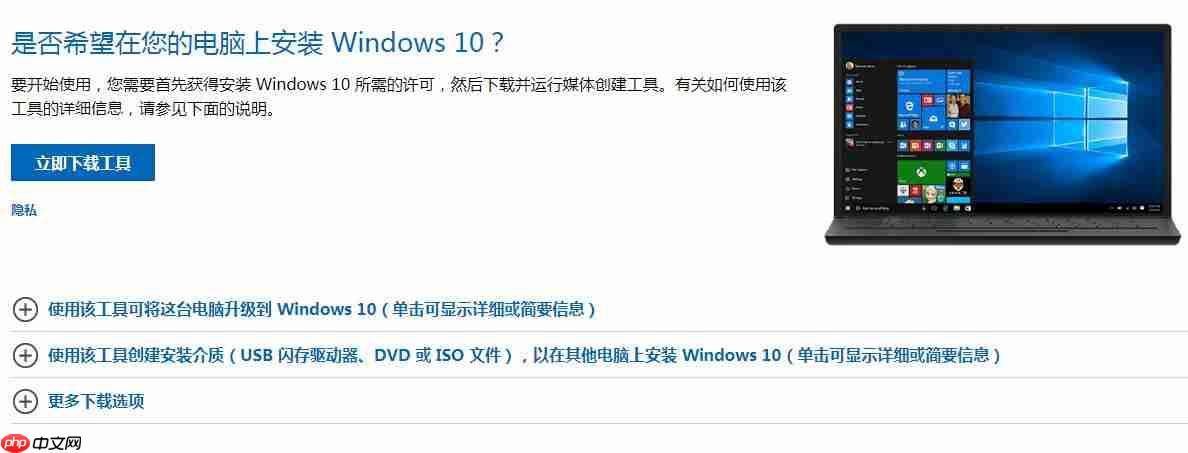
解决方案二:使用系统高级选项进行修复
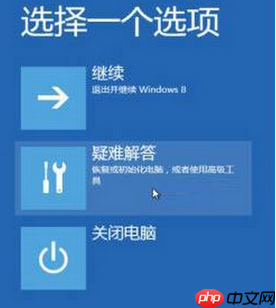
选择疑难解答--》高级选项--》命令行
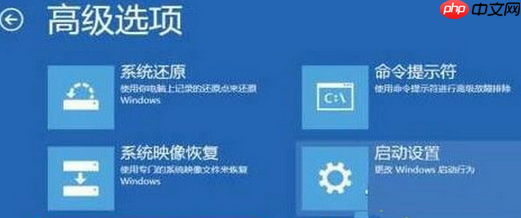
完整命令如下:
c:
cd Windows\System32\Config\RegBack
dir
copy DEFAULT c:\ Windows\System32\Config
Yes
copy SAM c:\ Windows\System32\Config
Yes
copy SECURITY c:\ Windows\System32\Config
Yes
copy SOFTWARE c:\ Windows\System32\Config
Yes
copy SYSTEM c:\ Windows\System32\Config
Yes
命令输入说明
切换到C盘
c:
进入配置文件目录
cd Windows\System32\Config\RegBack
查看当前所有的文件(通常为5个)命令示例:
dir
将RegBack中的所有文件复制粘贴到Windows\System32\Config目录下
copy 文件名 存放位置 [注意命令间参数的空格不可省略]
例如:
copy xxx Windows\System32\Config;
接着会提示是否覆盖,输入Yes;
需要对5个文件逐一执行复制覆盖操作;
最后退出命令窗口。
解决方案三:借助PE工具修复文件
使用U盘启动PE系统,进入WINDOWS\SYSTEM32\CONFIG目录,将RegBack文件夹内的所有文件复制到CONFIG目录中,这样就能有效解决问题。
以上就是Win10蓝屏提示BAD SYSTEM CONFIG INFO怎么办的详细内容,更多请关注php中文网其它相关文章!

电脑蓝屏修复工是一款跨平台全能修复工具,主要解决各种各种常见的蓝屏问题,一键修复电脑蓝屏问题!有需要的小伙伴快来保存下载使用吧!

Copyright 2014-2025 https://www.php.cn/ All Rights Reserved | php.cn | 湘ICP备2023035733号